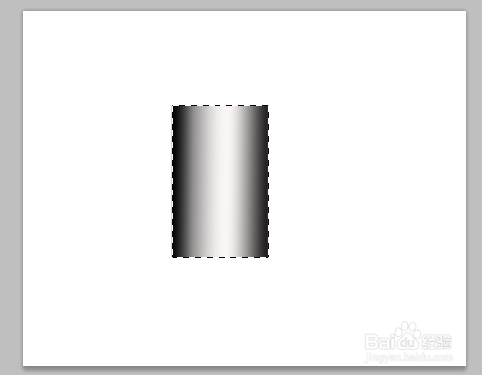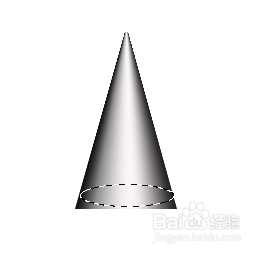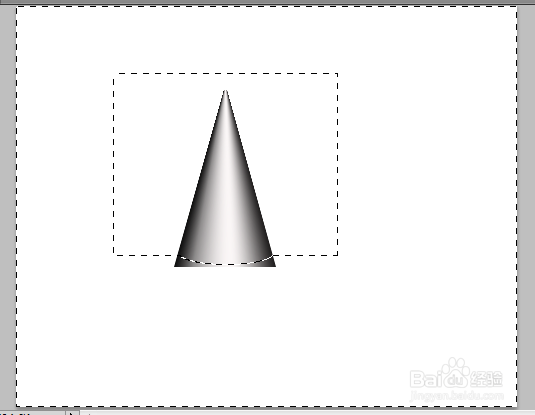1、首先打开photoshop的面板,新建一个空白文档。接着点击右下角新建一个图层。
2、接着在左边的工具栏找到矩形选框工具,在新建图殿秩痊肭层上画出一个矩形。然后用渐变工具将矩形填充颜色,按“shift+鼠标”可以画出水平和竖直的线,如图所示。
3、接着按“选择”里的“取消选择”确定图形,快捷键是“ctrl+D”。接着找到编辑里面的选项“变换”里的“透视”,用鼠标移到边缘往中间拉,初步形成锥形。
4、接着按“D”确定,再按“取消选择”(ctrl+D)确定图形。接着用椭圆选框工具在图形底部画个椭圆,可以按“ctrl+”使图形变大,更容易画椭圆。
5、接着用矩形选框工具画一个矩形,使其与底部的椭圆形一部分重合,如图。这里需要注意的是,要把这里的格式改为合并,这样就可以使两个选框结合在一起。
6、然后点菜单里的“选择”点击里面的“反向”这个选项(快捷键为shift+ctrl陴鲰芹茯+I),如图二,接着按删除键“delete”删除多余的部分。最后按“取消选择”一个圆锥就做好啦。